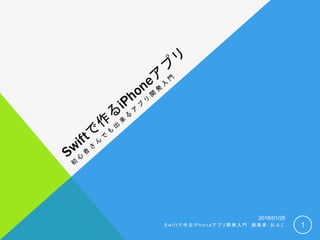勉强会用厂飞颈蹿迟授业2018-0126
- 1. 2018/01/26 S w i f t で 作 る i P h o n e ア プ リ 開 発 入 門 講 演 者 : お ふ じ 1
- 2. 自己紹介 名前:おふじ Twitter:@a_ofuji 有限会社CreatorsPrime 代表 エンジニア 好きなプログラミング言語&環境 Swift /Objective-C /Java/PHP /Javascript HTML5 /CSS3 /Cocos2d-x(JS) ゲーム開発が趣味です。 ヘンテコなブタくんの絵も描きます。 仕事ではスマホアプリの開発を行っています。 2
- 3. Swiftの紹介と特徴 Appleが生み出したプログラミング言語で、 iPhoneやiPadアプリの開発の現場で使用されています。 ?おすすめなポイント ? 比較的新しい言語。 ? iPhoneアプリ開発の需要があり案件数、単価も安定している。 ? スクリプト言語に近いので書きやすい。 ? iOSアプリに特化している。 ? コード補完が便利。 ?注意点 バージョンに注意(バージョン2>3の際に大きな変更有) 3.0以降の情報を見るようにしましょう (現在最新バージョンは4) 3
- 4. ① Mac (macbook/mac mini/mac book Air) ② Xcode (Apple公式アプリ開発ツール) ③ iOS端末 18/01/26 S w i f t で 作 る i P h o n e ア プ リ 開 発 入 門 講 演 者 : お ふ じ 4
- 5. 必要なものは3つだけ! ① Mac (macbook/mac mini/mac book Air) ② Xcode (Apple公式アプリ開発ツール) MacAppStoreから無料ダウンロード可能 ③ iOS端末 (なくてもOK) Xcode にシュミレーターが付いています。 Mac の画面内でアプリの動きを確認できます。 Xcode 5
- 6. 6 サンプルプロジェクトの概要 テーマ: おみくじアプリ 挙 動: ボタンを押すと、ランダムでメッセージと画像が表示される。
- 7. Xcode起動-1 ① アプリのテンプレートを選択 >新規Project >Single View app 7
- 12. 画像の配置と設定方法 画像アセットの設定(アプリ内に画像を組み込む) ? Assets.xcassetsを選択して+で新規作成し名前をつけます。 ? その画像セットの枠に画像をドロップします。 12 +ボタンでNew Image Set を 選択して新規作成する。 名前は好きにつけてOK (半角英数字) 画像の枠ができるので好き な画像をドラックして設定 1x、2x、3xは画像の大きさ 2xのサイズが必須。
- 18. アプリの完成!! お み く じ の ア プ リ が で き ま し た 。 改 造 し て 自 分 の ア プ リ に し て み ま し ょ う ! 18 2018/01/26 S w i f t で 作 る i P h o n e ア プ リ 開 発 入 門 講 演 者 : お ふ じ
- 19. サンプルをベースに改造してみましょう どんなアプリを作ろうかな? 《 アイディア参考例 》 *占いアプリ └ 占いをテーマにした内容に、テキストと画像を切り替える。 >システムのソースをイジれなくても、大丈夫。 >シンプルなオリジナルアプリの完成です^^ *キャラクターがリアクションするアプリ └ テキスト:セリフ調の文言を設定する。 └ 画像:キャラクターイラスト(リアクション前/リアクション後)を用意。 >セリフによって表情を切り替える仕様を想定。 >すこし毛色の違うアプリにも出来ちゃいます。 19